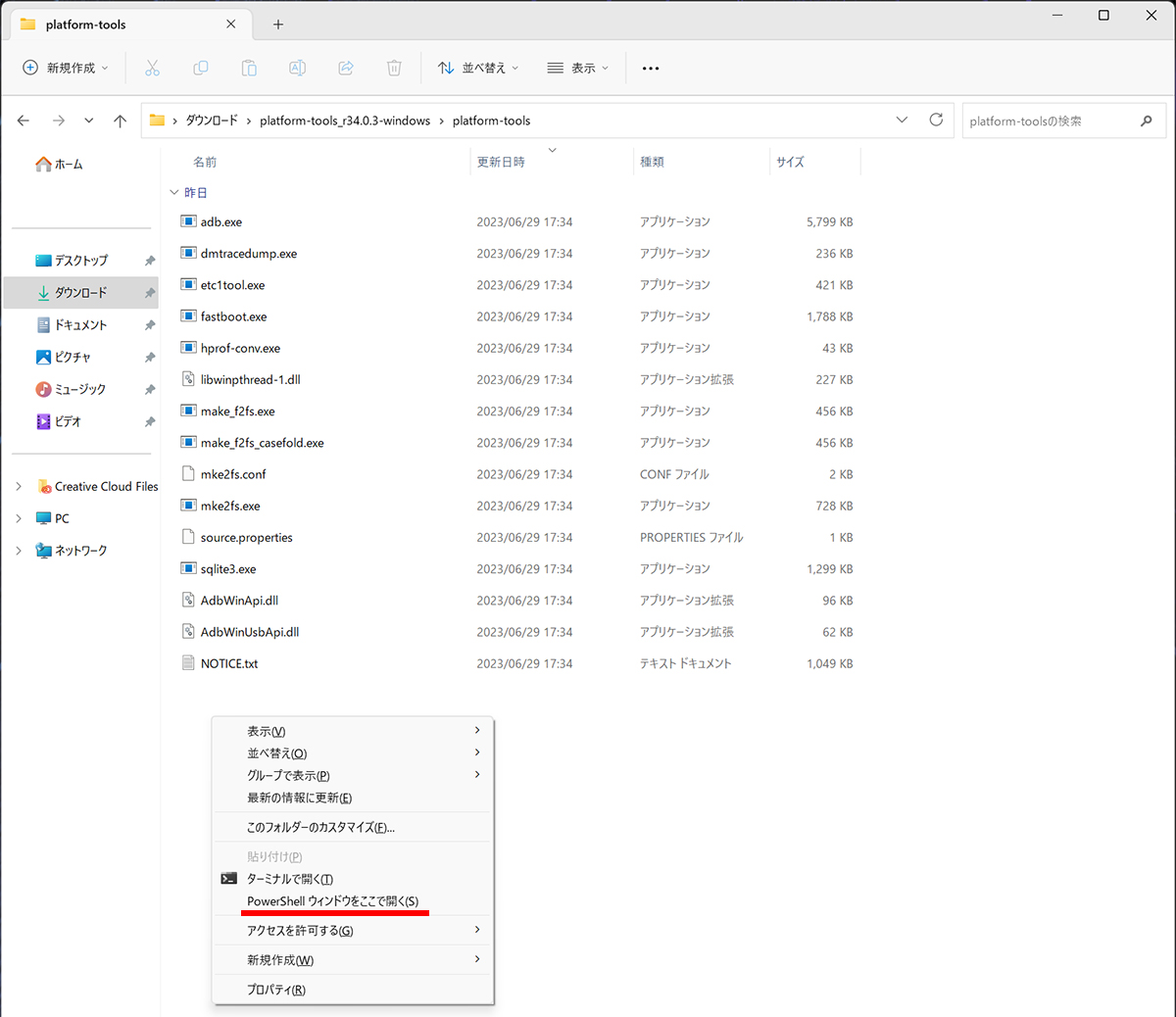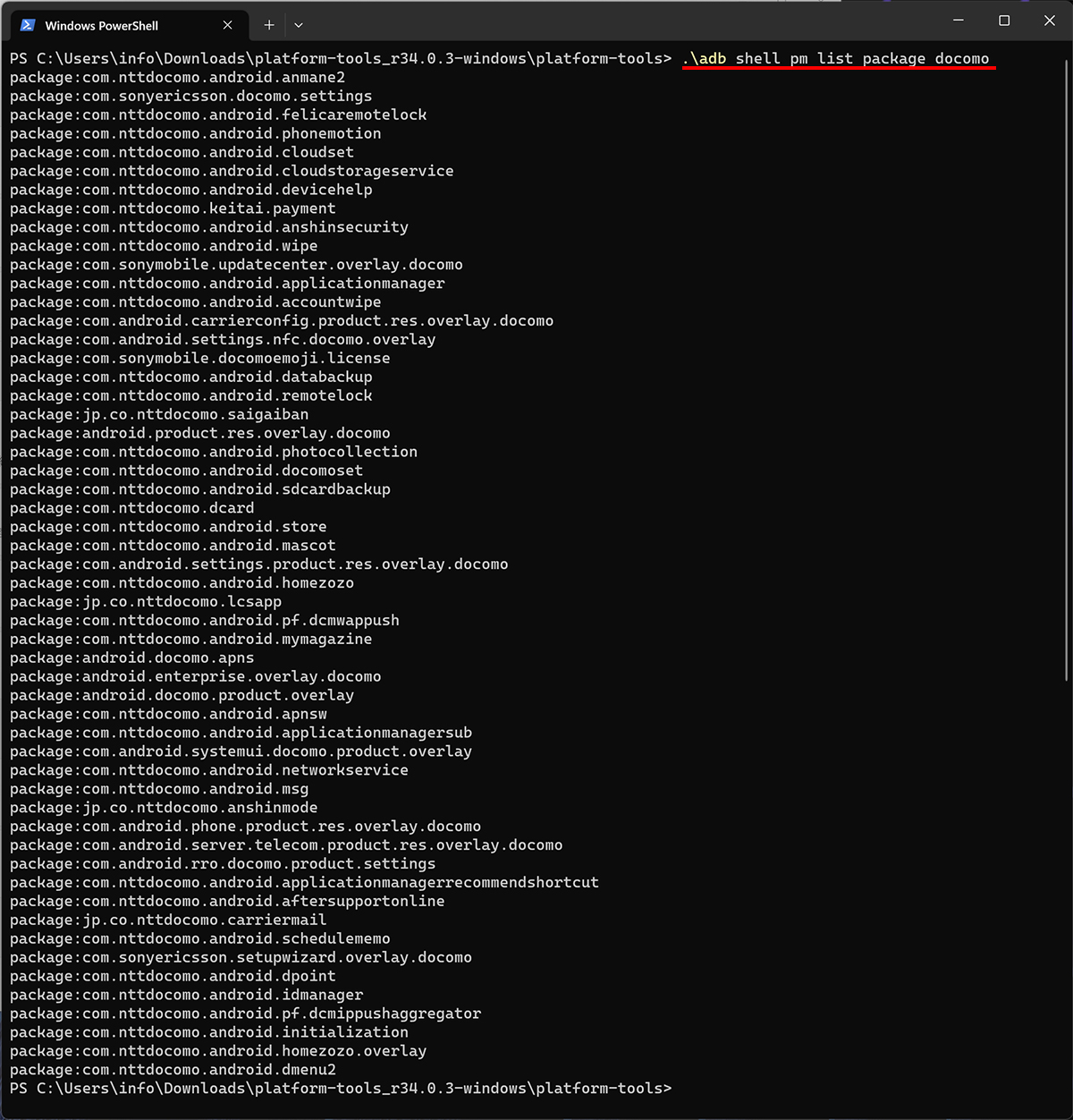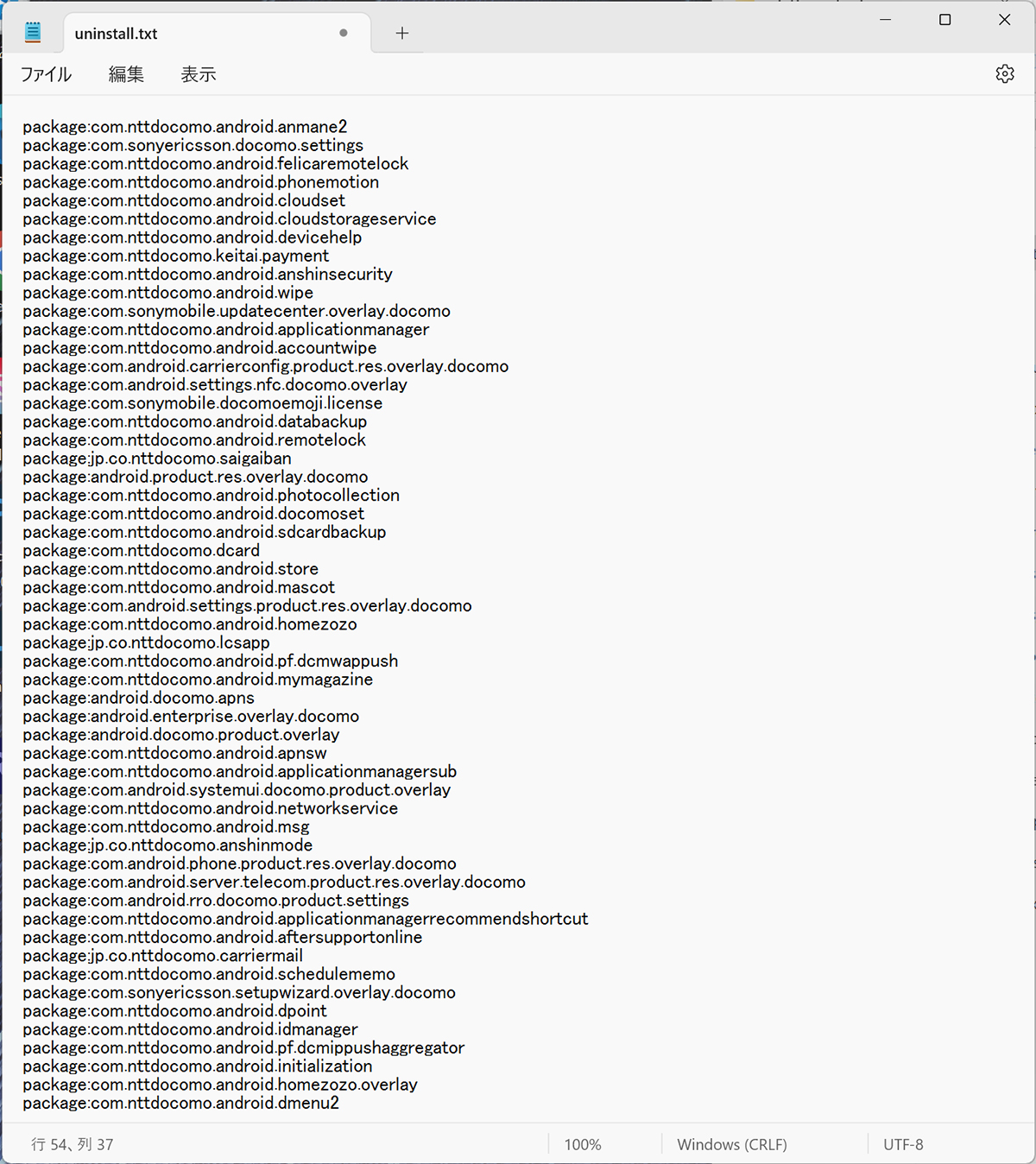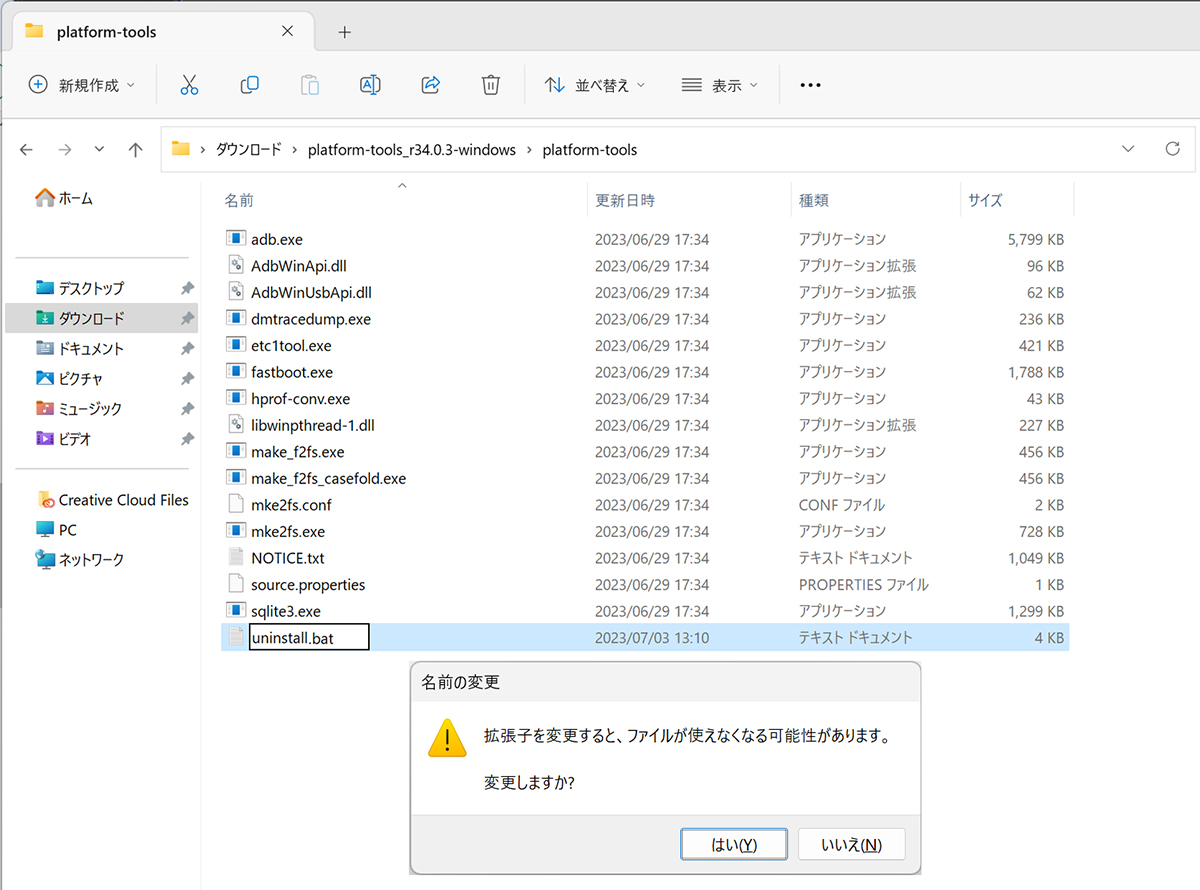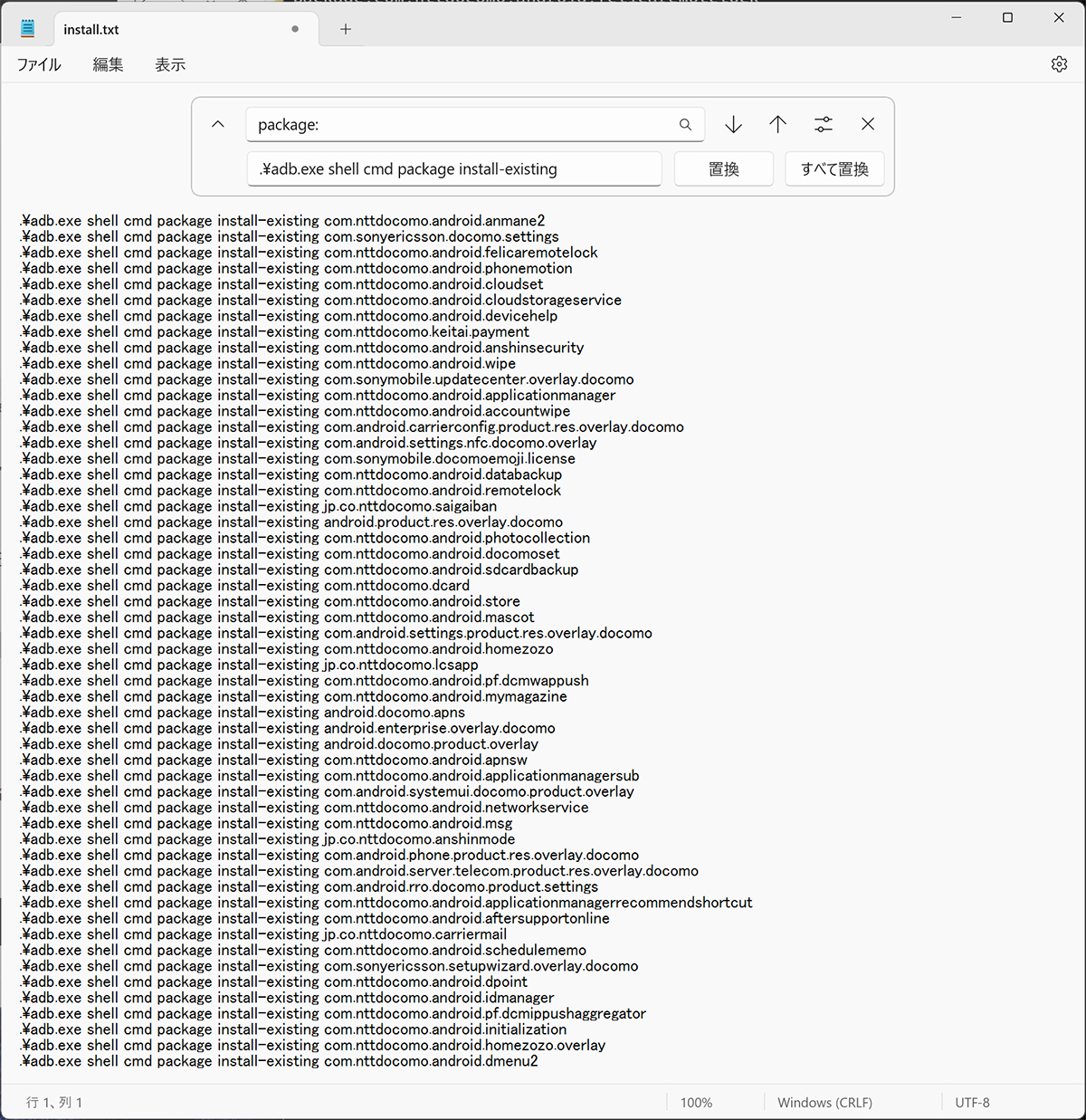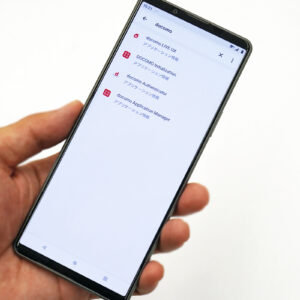ドコモ版「Xperia 1 V SO-51D」に強制プリインストールされている悩ましいキャリアアプリをどうにかしたい。(上級編)不要なアプリをリストアップしてバッチファイルを作成、いらないアプリを一掃する。

・ドコモ版「Xperia 1 V SO-51D」に強制プリインストールされている悩ましいキャリアアプリをどうにかしたい。
(初級編)リスクの少ないアプリの無効化で手軽にストレス軽減。
(中級編)消せない不要なプリインストールアプリを、PCを利用してadbコマンドで削除する。
の続き。
前回は、android端末から消せないキャリアのプリインストールアプリを、PCからadbコマンドを利用して削除をしてみた。
削除できる事はわかったものの、アプリを削除するために一つ一つコマンドを入力して実行というのはとても煩わしい。
そこで、不要だと思うアプリをあらかじめまとめて、一括で削除する方法を試してみる。
-----------------------------
【CAUTION!注意!】
アプリを削除すると、動作が不安定になったり故障の原因になります。
この記事を読んで同様の事をして、万が一生じた損害は全て自己責任となり、当方やメーカーは一切その責を負いません。
-----------------------------
目次
●一括で不要なアプリを削除する。
あらかじめ不要なアプリのリストをピックアップして、複数のコマンドをまとめて実行する「バッチファイル」を作成する方法が確実。
今回は、個人的に使わないアプリ(ドコモのプリインストールアプリ)を消してしまいたい。
そこで、ドコモのアプリには、パッケージ名に”docomo”という文字列が含まれることがわかっているので、コレを利用するのがてっとり早い。
まずは前回と同様に、PCに用意した「Platform-Tools」のフォルダの空白の部分で「Shift」を押しながら「右クリック」、「PowerShell ウィンドウをここで開く(S)」を選択して、[Windows Powershell]を起動する。
そして、以下のコマンドを実行する。(コピペして利用できます。)
.\adb shell pm list package docomo
注)円マーク(¥)とバックスラッシュ(\)のフォントによる表記違いがあります。わからない場合はググってください。
すると、「Xperia 1 V SO-51D」の中に、これだけの大量のドコモアプリがみつかる。
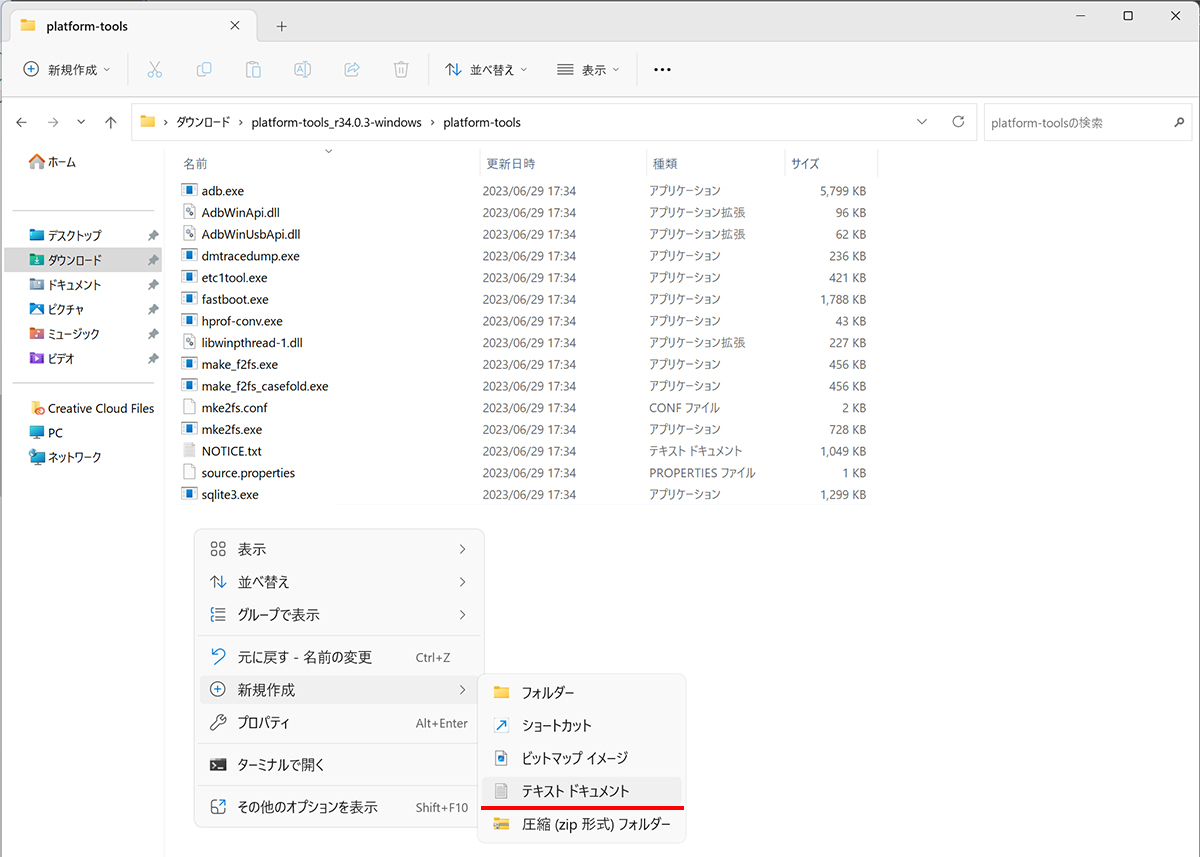
次に、[Windows Powershell]を起動したadb.exe があるフォルダの空白の部分で「右クリック」して「新規作成」とすすんで、テキストドキュメントを作成する。
このテキストドキュメントには、自分でわかりやすい名前を付けておく。
今回は、仮に 「uninstall.txt 」とした。
そして、さきほど抽出したドコモアプリのテキストデータをコピーして、テキストドキュメント( uninstall.txt )に貼り付ける。
ここですぐに全削除を実行!と行きたいところだけれど、一応中身を確認するのがお約束。
android端末自身のシステムに絡み合っているものもあって、消すと動作が不安定になる場合もある。
まずは事前に削除しても問題ないアプリとそうでないアプリの情報を集めて整理しておく。
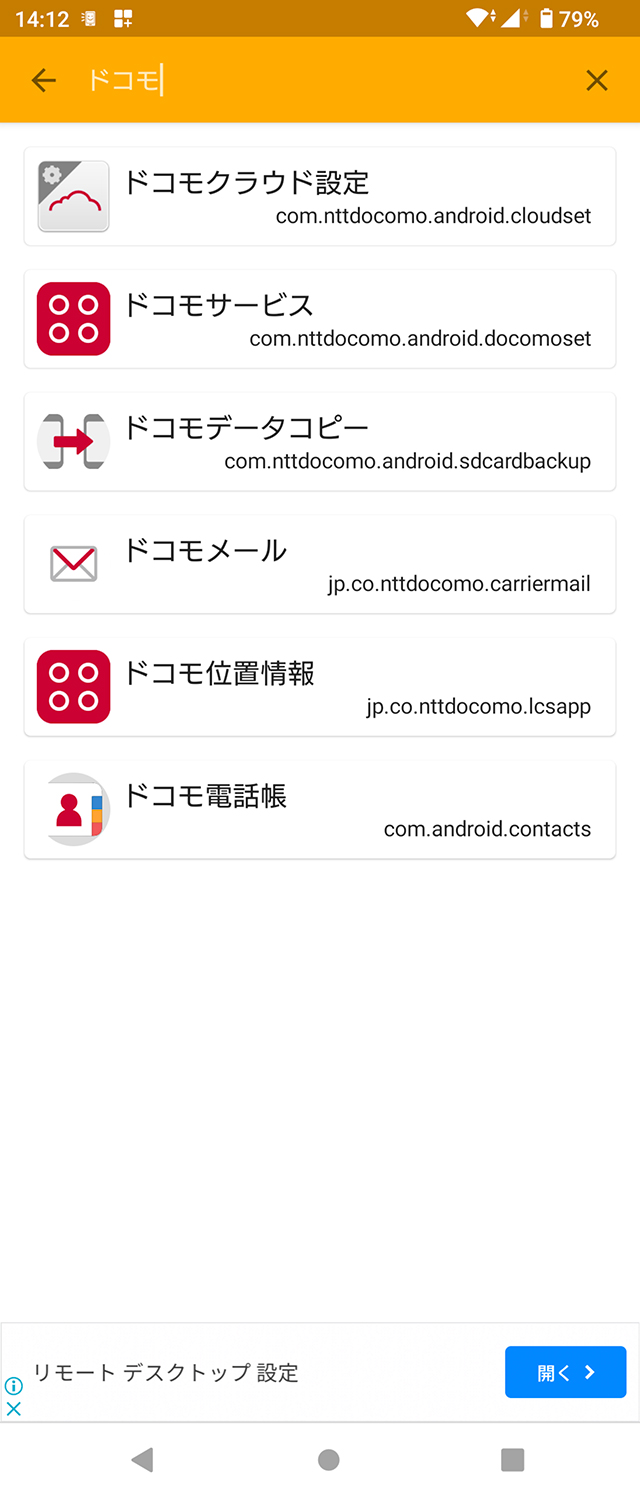 |
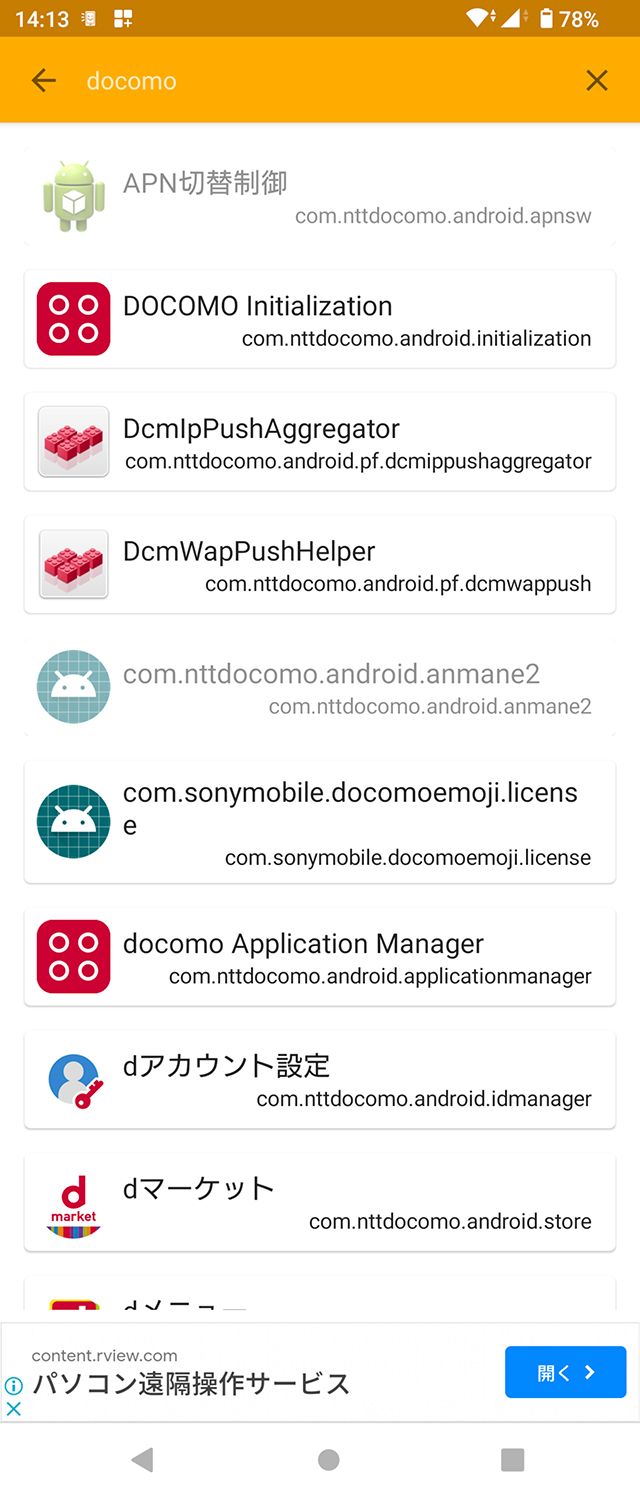 |
さすがにパッケージ名を見ただけでは何のアプリなのか非常にわかりにくい。
そこで前回 android端末にインストールした「Aplin ポスト無効化マネージャー」アプリを利用する。
パッケージ名の一部の文字列から検索すると、そのアプリのアイコンと名前を抽出してくれるので、何のアプリなのかがわかる。
ここで、自分が削除したい(してもよさそうな?)アプリと残しておいたアプリをピックアップしてみる。
※100%自己責任です。万が一不具合があったとしても一切の責任を負いません。
削除したい主なアプリ一覧
優先アプリ設定
.\adb shell pm uninstall -k --user 0 com.sonyericsson.docomo.settings
DocomoFelicaService
.\adb shell pm uninstall -k --user 0 com.nttdocomo.android.felicaremotelock
スグアプ
.\adb shell pm uninstall -k --user 0 com.nttdocomo.android.phonemotion
ドコモクラウド設定
.\adb shell pm uninstall -k --user 0 com.nttdocomo.android.cloudset
データ保管BOX
.\adb shell pm uninstall -k --user 0 package:com.nttdocomo.android.cloudstorageservice
おすすめ使い方ヒント
.\adb shell pm uninstall -k --user 0 com.nttdocomo.android.devicehelp
あんしんセキュリティ
.\adb shell pm uninstall -k --user 0 com.nttdocomo.android.anshinsecurity
DcmAccountWipeService
.\adb shell pm uninstall -k --user 0 com.nttdocomo.android.accountwipe
docomo Application Manager
.\adb shell pm uninstall -k --user 0 com.nttdocomo.android.applicationmanager
遠隔初期化
.\adb shell pm uninstall -k --user 0 com.nttdocomo.android.wipe
スケジュール/メモ・トルカ同期
.\adb shell pm uninstall -k --user 0 com.nttdocomo.android.databackup
おまかせロック
.\adb shell pm uninstall -k --user 0 com.nttdocomo.android.remotelock
災害用キット
.\adb shell pm uninstall -k --user 0 jp.co.nttdocomo.saigaiban
dフォト
.\adb shell pm uninstall -k --user 0 com.nttdocomo.android.photocollection
ドコモサービス
.\adb shell pm uninstall -k --user 0 com.nttdocomo.android.docomoset
ドコモデータコピー
.\adb shell pm uninstall -k --user 0 com.nttdocomo.android.sdcardbackup
DcmAccountWipeService
.\adb shell pm uninstall -k --user 0 com.nttdocomo.dcard
dマーケット
.\adb shell pm uninstall -k --user 0 com.nttdocomo.android.store
my daiz
.\adb shell pm uninstall -k --user 0 com.nttdocomo.android.mascot
ドコモ位置情報
.\adb shell pm uninstall -k --user 0 jp.co.nttdocomo.lcsapp
DcmWapPushHelper
.\adb shell pm uninstall -k --user 0 jp.com.nttdocomo.android.pf.dcmwappush
マイマガジン
.\adb shell pm uninstall -k --user 0 com.nttdocomo.android.mymagazine
APN切替制御
.\adb shell pm uninstall -k --user 0 com.nttdocomo.android.apnsw
docomo Application Manager
.\adb shell pm uninstall -k --user 0 com.nttdocomo.android.applicationmanagersub
ネットワークサービス
.\adb shell pm uninstall -k --user 0 com.nttdocomo.android.networkservice
あんしんモード
.\adb shell pm uninstall -k --user 0 jp.co.nttdocomo.anshinmode
おすすめアプリ
.\adb shell pm uninstall -k --user 0 com.nttdocomo.android.applicationmanagerrecommendshortcut
スマホ診断 online
.\adb shell pm uninstall -k --user 0 nttdocomo.android.aftersupportonline
ドコモメール
.\adb shell pm uninstall -k --user 0 jp.co.nttdocomo.carriermail
スケジュール&メモ
.\adb shell pm uninstall -k --user 0 com.nttdocomo.android.schedulememo
dアカウント設定
.\adb shell pm uninstall -k --user 0 com.nttdocomo.android.idmanager
DcmIpPushAggregator
.\adb shell pm uninstall -k --user 0 com.nttdocomo.android.pf.dcmippushaggregator
DOCOMO Initialization
.\adb shell pm uninstall -k --user 0 com.nttdocomo.android.initialization
dメニュー
.\adb shell pm uninstall -k --user 0 com.nttdocomo.android.dmenu2
ドコモ電話帳
.\adb shell pm uninstall -k --user 0 com.android.contacts
残しておいたアプリ(削除してもOK)
dポイントクラブ
.\adb shell pm uninstall -k --user 0 com.nttdocomo.android.dpoint
d払い
.\adb shell pm uninstall -k --user 0 com.nttdocomo.keitai.payment
+メッセージ
.\adb shell pm uninstall -k --user 0 jp.com.nttdocomo.android.msg
削除しないほうがよさそうなアプリ
docomo LIVE UX
.\adb shell pm uninstall -k --user 0 com.nttdocomo.android.homezozo
この他、システム系のアプリは削除しないほうが良い。
※アプリ削除後の詳しい検証をしていません。削除はご自身の都合で行ってください。
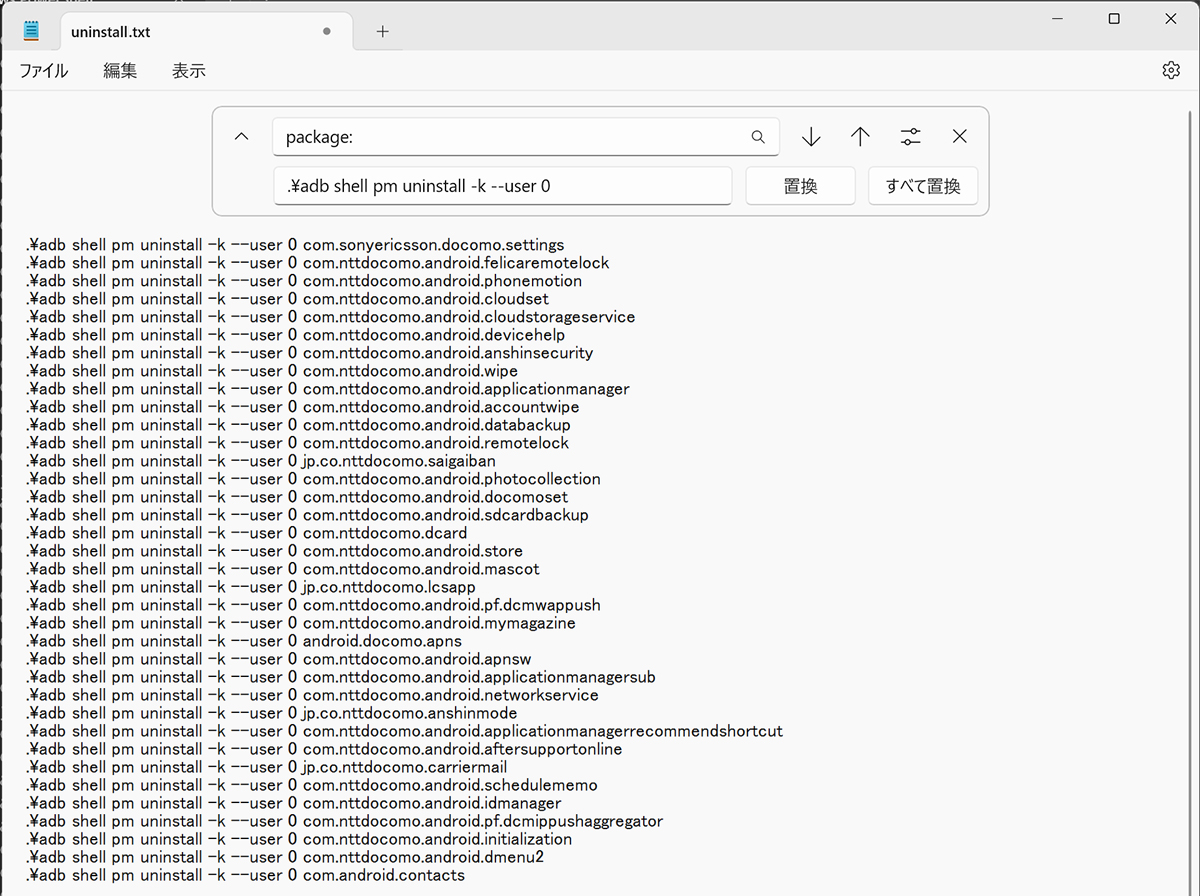
テキストドキュメント( uninstall.txt )に、削除したいアプリを抽出したら、削除コマンドを追加する。
具体的には、package: の文字部分を .\adb shell pm uninstall -k --user 0 に置き換えて、改めて保存。
注意点としては、メーカーやキャリアによってはアプリのパッケージ名が異なる場合があるので、アプリ名は確認して正確に入力することを忘れずに。
最後に、テキストオブジェクト( uninstall.txt )にあるの拡張子を.txt から .bat に変更する。
これで削除用のファイルが完成。
注意)これ以降、実行するとアプリが消えていきます。必ず準備が整ってから行ってください。
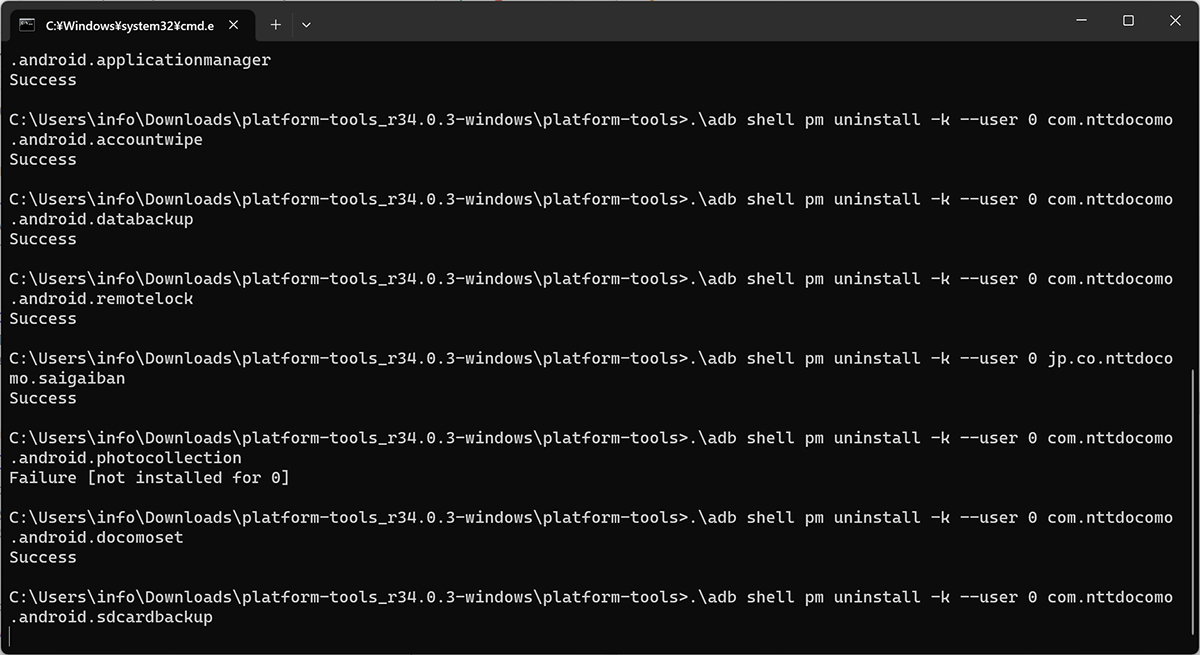
この削除用ファイル(ここでは、 uninstall.bat )をダブルクリックすると、コマンドプロンプトが起動。
先ほど書き込んだコマンドが実行されて抽出したアプリたちが次々へと削除されていく。
-----------------------------
●参考
・もしものために復活の呪文(再インストールのバッチファイルを作っておく。)
削除用のバッチファイルを作ったと同様に、再インストール用のバッチファイルを作成しておけば、元通りにアプリを戻すということもできる。
[Windows Powershell]を起動したadb.exeがあるフォルダの空白の部分で「右クリック」して「新規作成」からテキストドキュメントを作成(仮:reinstall.txt )。
抽出したテキストデータをコピーして、テキストドキュメントに貼り付け、package: の文字部分を .\adb.exe shell cmd package install-existing に置き換えて保存。
再インストールした場合、アプリは初期化されているため再度の認証などの設定は必要。
万が一にも元通りにならず不具合など発生する場合もあるため、完全にクリーンな状態で元に戻したい場合には、android端末から初期化すると良い。
・adbコマンドを実行しても削除できないアプリ
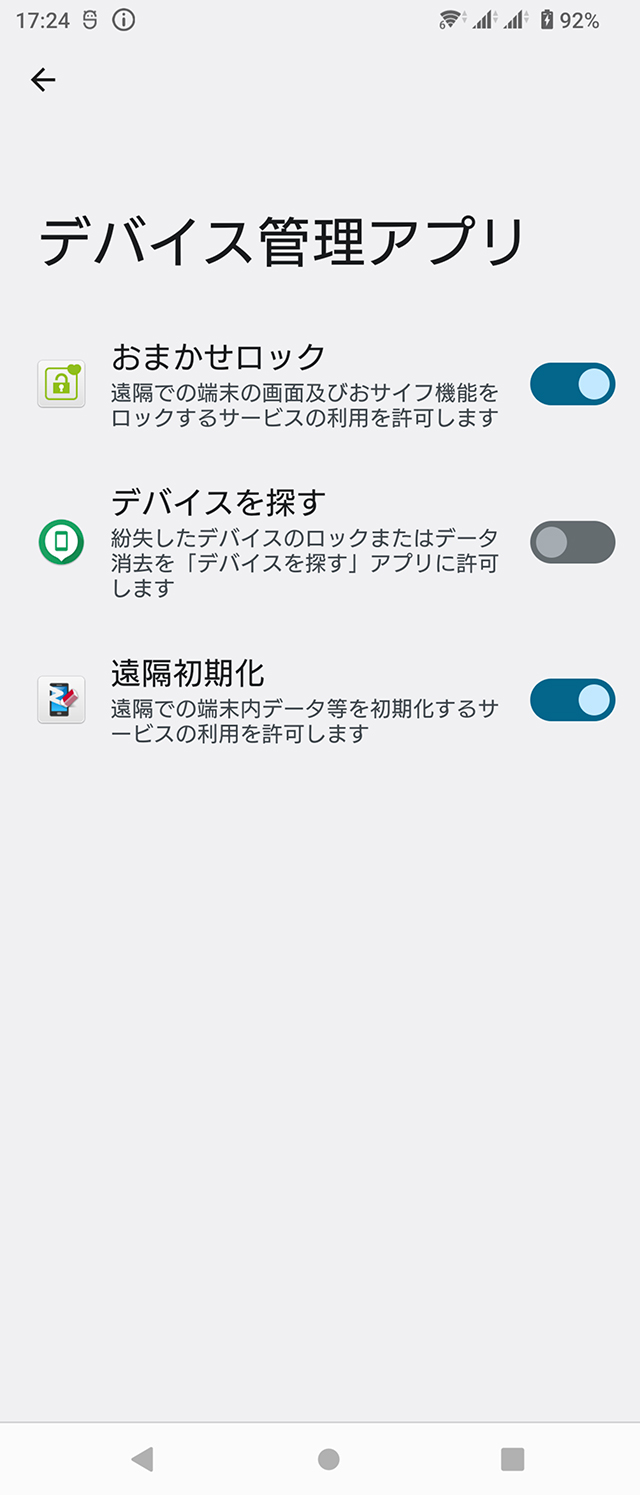 |
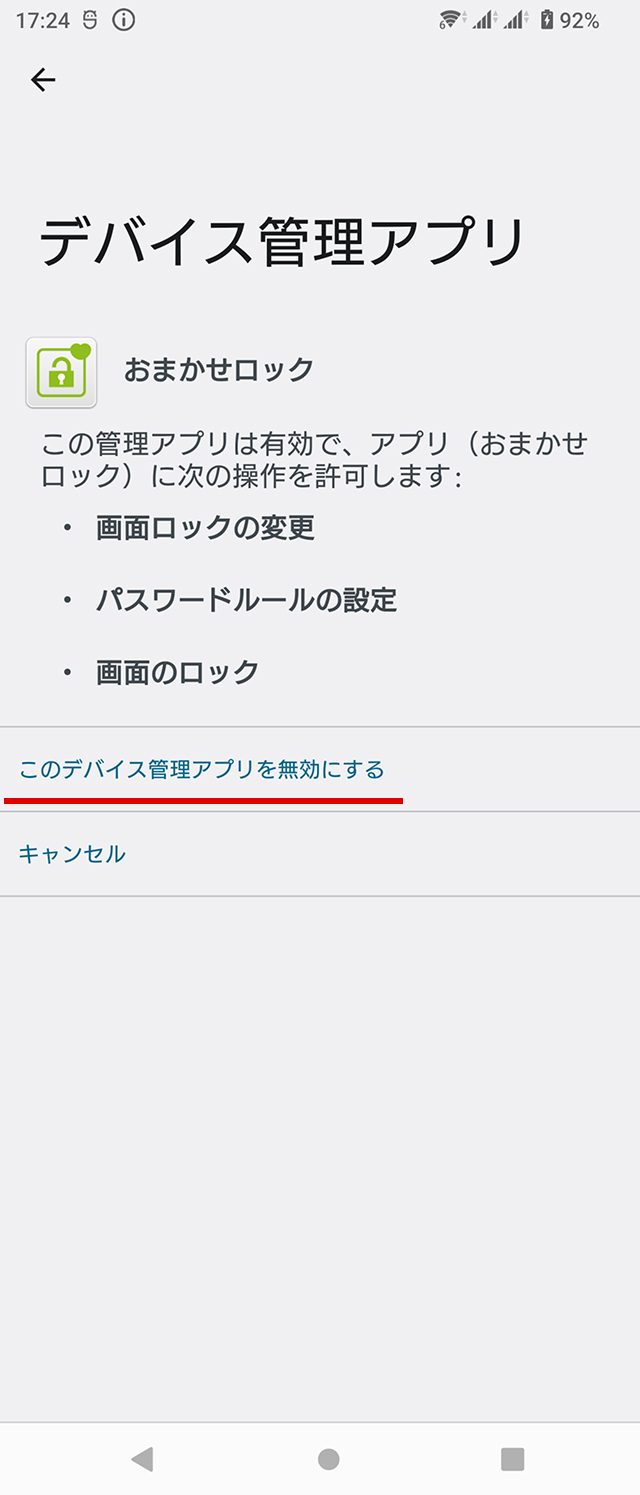 |
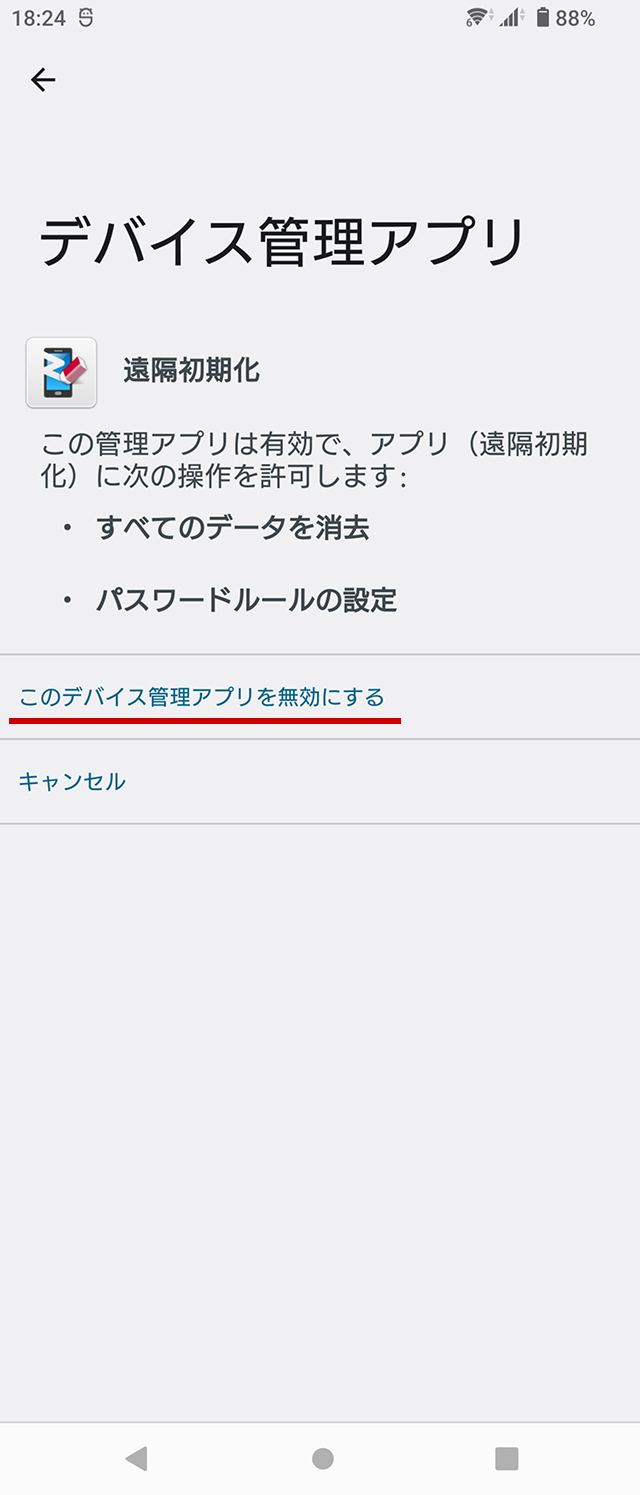 |
アプリ削除のコマンドを実行しようとしたところ、エラーが出てしまう例もある。
それが、「おまかせロック」や「遠隔初期化」というアプリ。
これらのアプリは、「デバイス管理アプリ」としてandroid端末の設定の中で選択されているため、削除しようとしても弾かれてしまう。
Android端末(Xperia 1 V SO-51D)の「設定」から「アプリ」→「特別なアプリアクセス」→「デバイス管理アプリ」と進んで、無効にすることで削除できるようになる。
-----------------------------
●アプリ削除前と、アプリ削除後の違い。
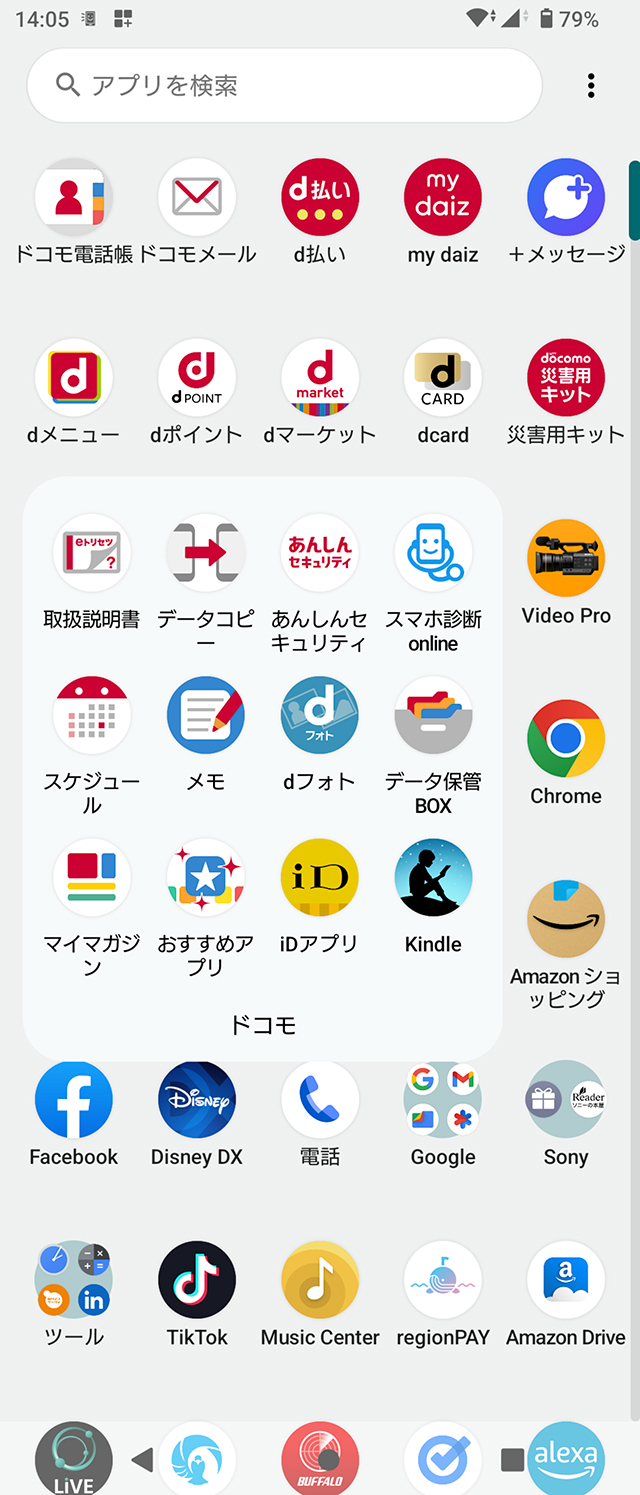 |
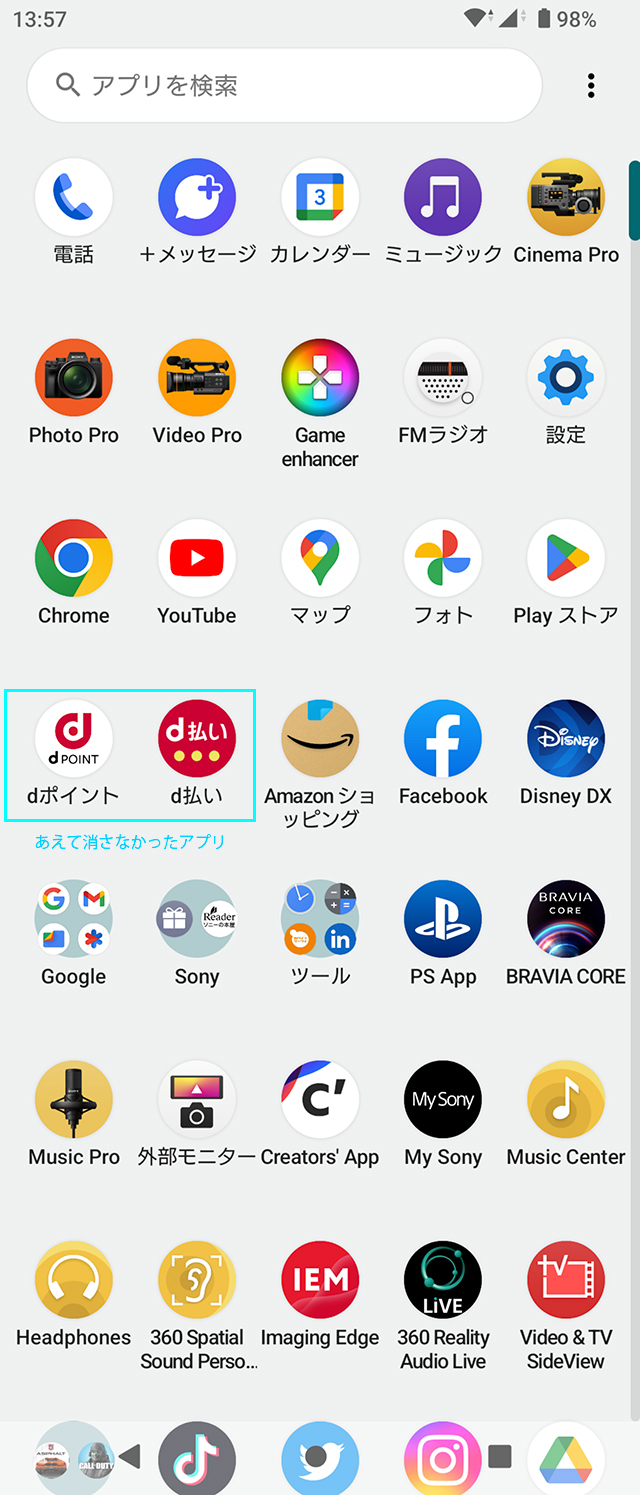 |
| アプリ削除前 | アプリ削除後 |
アプリを一括で削除すると、「Xperia 1 V SO-51D」のアプリリストからドコモ系のアプリが一掃。
画面に常駐する「my daiz」もなくなり、定期的に現れるドコモアプリの通知もでてこなくなった。
これでイライラが随分となくなる。
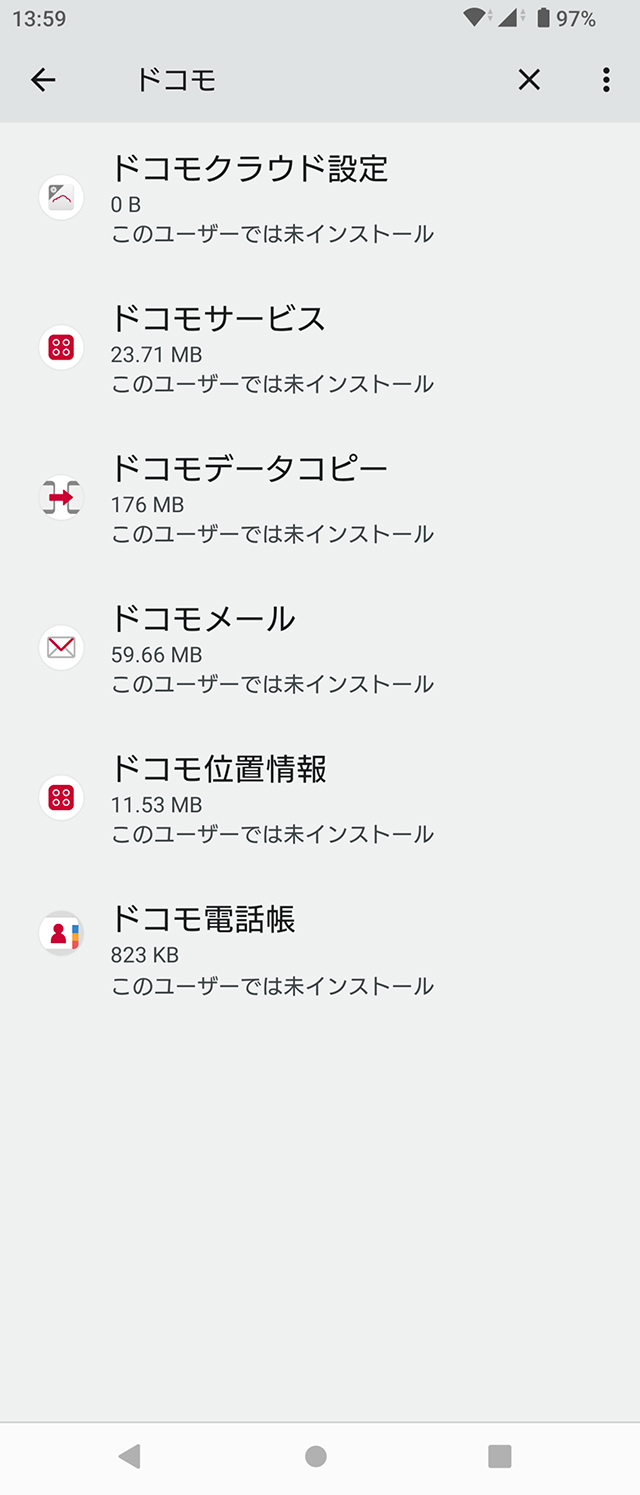 |
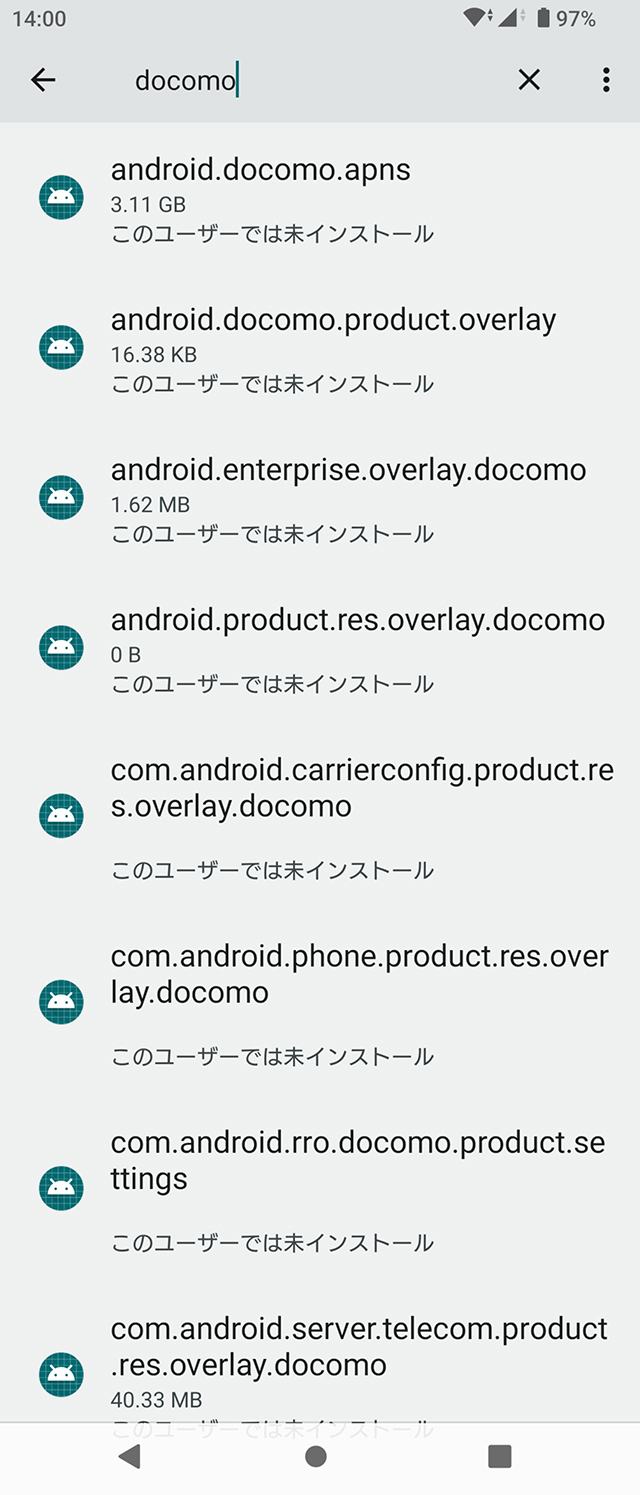 |
ちなみに、アプリが削除されたといっても完全にアプリデータそのものが消滅するわけではない。
動作するアプリは「未インストール」という状態になっている。
android端末のストレージの深層部分(リカバリー領域)に、アプリのインストーラーは残っているので、初期化すると削除したアプリもまた復活させる事もできる。
むしろこのほうがいつでも初期状態に戻せるという安心感があると考えたほうが良い。
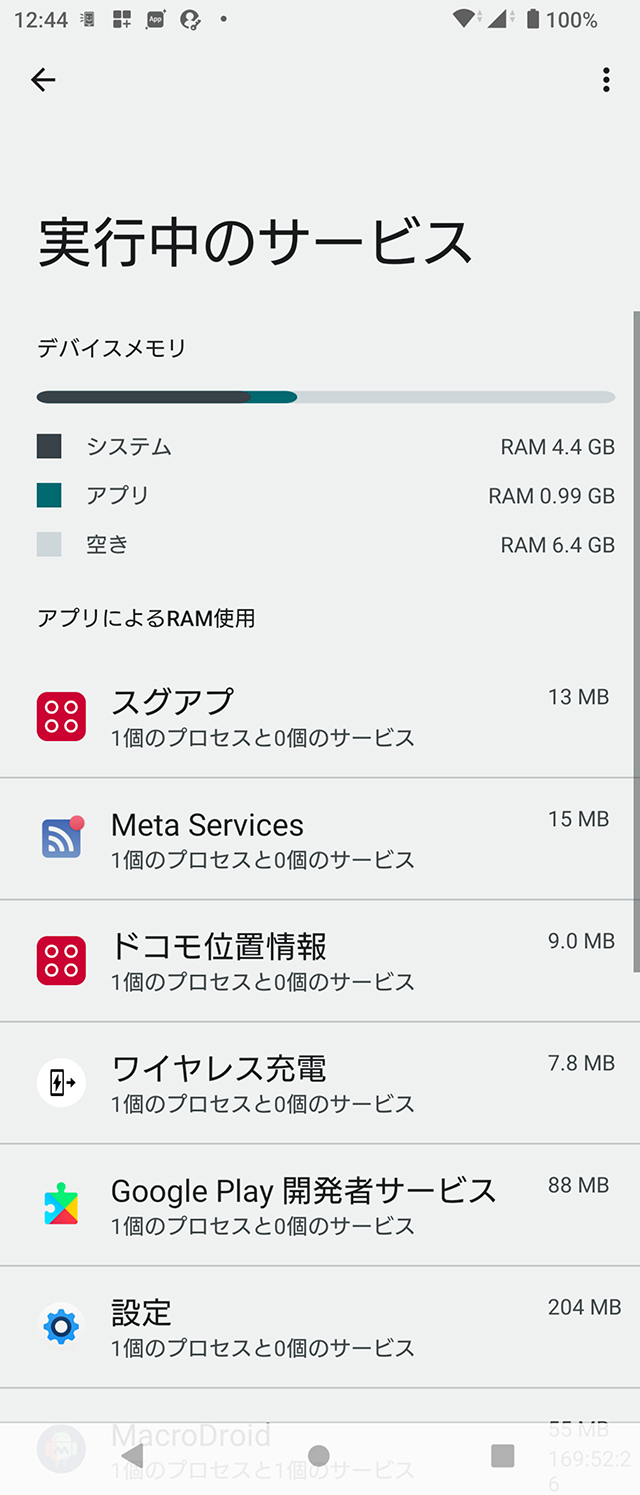 |
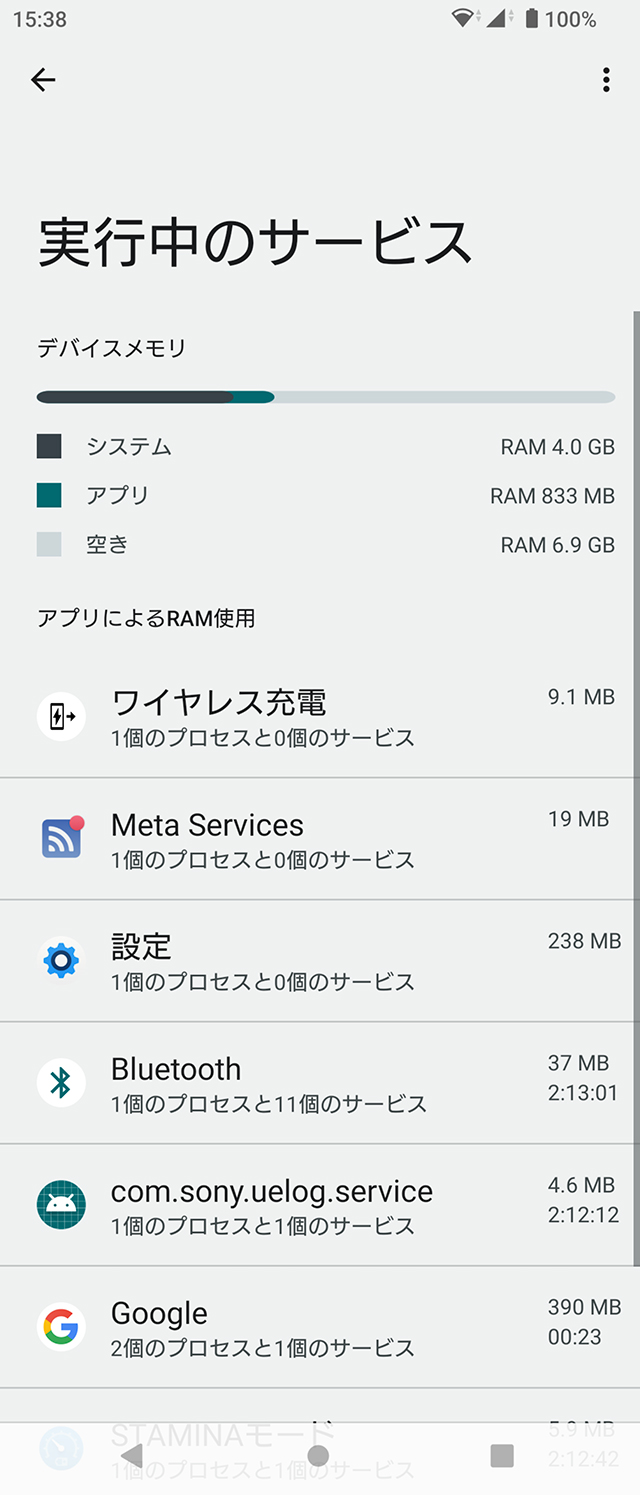 |
| アプリ削除前 | アプリ削除後 |
ドコモアプリを一掃して、常駐するドコモアプリがなくなった事で、メモリーはどの程度変わるのか?
[実行中のサービス]を、削除前後で比較してみると、バックグラウンドで動作するアプリが減ったことで、わずかながら空きメモリーが増えている。
「Xperia 1 V SO-51D」のメモリー領域は12GBもあるのでアプリの影響は軽微ではあるけれど、無用なアプリが動作していないほうが精神衛生上楽。
-----------------------------
●自己責任の踏まえて、試してみる価値はある。

あらかじめ自分が不要なアプリをまとめて準備をしておくと、初期化した時にもスムーズに自分仕様にできる。
ただし、こうした作業で万が一にも動作が不安定になったり、最悪の場合アプリが起動できなくなるといった危険性もゼロではないため、アプリ削除の選定は自己責任だという事を踏まえておこう。
もちろん(初級編)でやった比較的リスクの少ない「無効化」をするだけでもある程度は効果はあるので、自分のスキルレベルにあわせて出来ることをやってみてもよいかもしれない。
もっとも、であれば、こうした一切の面倒なことはないため、最初からのXperia 1 V(XQ-DQ44)を買ったほうがてっとり早い。
---------------------
●Xperia 1 Vキャリアモデル発売!SIMフリーモデルレビュー。
 |
SIMフリーモデル「Xperia 1 V(XQ-DQ44)」レビュー
・(その1)所有欲を満たすボディデザイン、シンプルな中身、メモリ16GB・ストレージ512GB 大容量というSIMフリーモデルの魅力。
・(その2)ベンチマークテストとゲームの挙動を比較。「Xperia 1 V」は前モデルを圧倒!、Xperia Streamを利用すれば高負荷なゲームも長時間安定してプレイ可能。
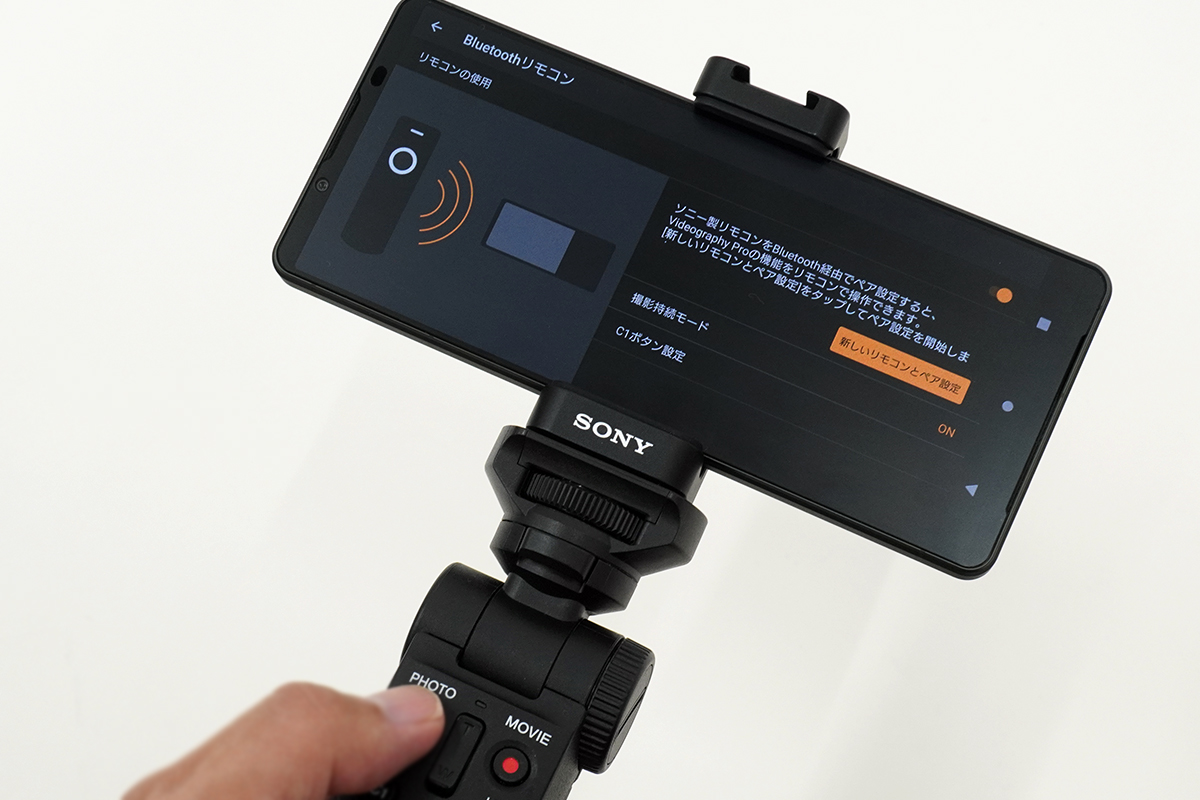
・発熱制限を緩和して、「Xperia 1 V」を長時間使うための「撮影持続モード」と「モニター持続モード」。SIMフリーモデルとキャリアモデル毎に対応の違い。
・「Xperia 1 V」と「Xperia 1 IV」で、高負荷 4K120P撮影の録画時間を検証。「Videography Pro」の撮影持続モードをオンにすると、さらなる長時間撮影が可能に。
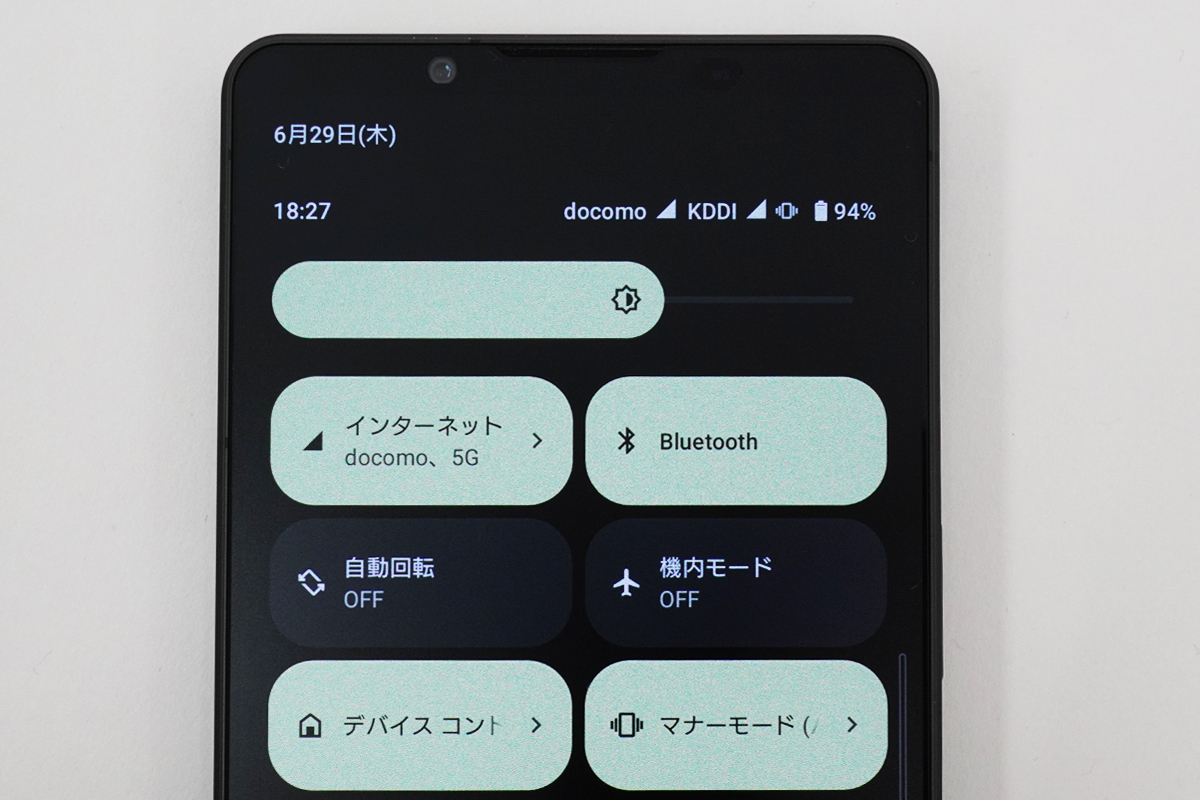
・SIMフリーモデル「Xperia 1 V(XQ-DQ44)」で、「povo2.0」のeSIM新規契約申し込みと登録、そして物理SIMとeSIMのデュアルSIM運用を試す。「データSIM自動切換え」が便利。
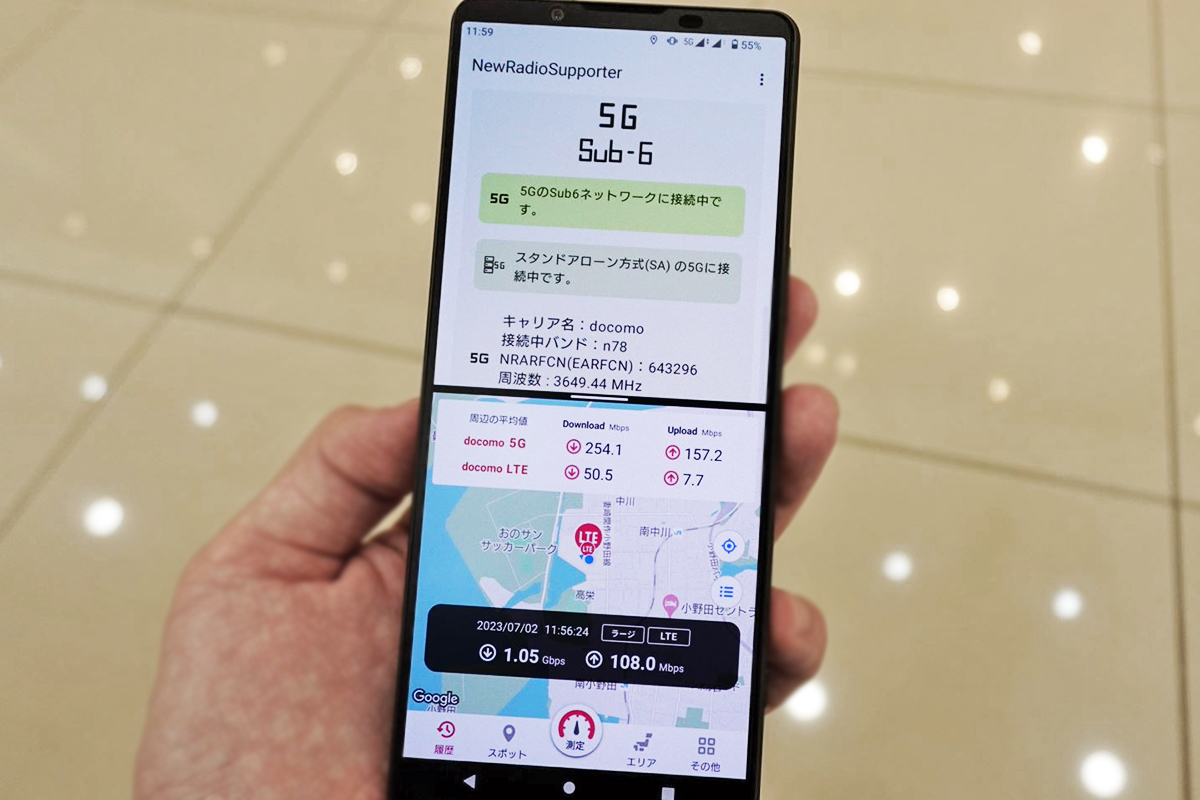
SIMフリーモデル「Xperia 1 V」は、5G SAに対応しているのか?
(準備編)ドコモ 5G SA を利用するために必要な申し込みとSIMカード(ドコモUIMカード)
(実践編)ドコモ回線の 5G SA に接続、高速通信を確認!ただし、バンドやキャリアによっては接続できない可能性もある。

・Xperia SIMフリーモデルに、「ドコモSIM」を入れて「ドコモメール」を使えるように設定してみる。「Gmail」アプリにドコモメールを設定する方法。

・ドコモ版「Xperia 1 V SO-51D」に強制プリインストールされている悩ましいキャリアアプリをどうにかしたい。
(初級編)リスクの少ないアプリの無効化で手軽にストレス軽減。
(中級編)消せない不要なプリインストールアプリを、PCを利用してadbコマンドで削除する。
(上級編)不要なアプリをリストアップしてバッチファイルを作成、いらないアプリを一掃する。

・「Xperia 1 V」の「外部モニター」アプリが、ピーキング / ゼブラパターン / 録画対応といったプロ用モニターと同等機能を搭載。高輝度モニターとして安定して使えるまでに神進化!
・Xperia 1 V「外部モニター」アプリの進化点と注意点。「外部モニター」に備わった機能の便利な表示プリセット設定や、USBストリーミング時のマイク仕様について徹底解説。
----------------------------
●Xperia 1 V と、対応する関連アクセサリー

Xperia 1 V(XQ-DQ44)
ソニーストア販売価格:194,700円(税込)
カラー:ブラック、プラチナシルバー、カーキグリーン
発売日:2023年7月14日(金)
36回まで分割払手数料が【0円】
月々の支払い 5,400円(税込)
1回目のみ 5,700円(税込)

Style Cover with Stand for Xperia 1 V(XQZ-CBDQ)
ソニーストア販売価格:4,730円(税込)
カラー:ブラック、プラチナグレー、カーキグリーン

Xperia Stream(XQZ-GG01)
ソニーストア販売価格:23,100円(税込)
カラー:ブラック
※ゲーミングギアのみ、別途Xperia 1 VまたはXperia 1 IVが必要

Vlog Monitor(XQZ-IV01)
ソニーストア販売価格:24,200 円(税込)
●ソニーストア Xperia SIMフリーモデルラインナップ

Xperia 1 IV(XQ-CT44)
ソニーストア販売価格:174,900円(税込)⇒149,600円(税込)
カラー:ブラック/アイスホワイト/パープル
Xperiaケアプラン(月払い550円/年払い5,500円)
36回まで分割払手数料が【0円】
月々の支払い 4,100円(税込)
1回目のみ 6,100円(税込)
・「Xperia 1 IV」SIMフリーモデルのベンチマークはいかに?SIMフリーモデルとキャリアモデルの処理性能の差は軽微。ところがゲーミングギアを装着するとベンチマーク結果が35%向上!
・ゲーミングギア「Xperia Stream 」は「Xperia 1 IV」を本格的なゲーミングマシンへと変貌させる。高負荷なゲームを長時間安定してプレイできる冷却性能と、自由度の高いカスタマイズ性。

Xperia 5 IV(XQ-CQ44)
ソニーストア販売価格:119,900円(税込)
カラー:ブラック/エクリュホワイト/グリーン
Xperiaケアプラン(月払い550円/年払い5,500円)
36回まで分割払手数料が【0円】
月々の支払い 3,300円(税込)
1回目のみ 4,400円(税込)

Xperia 10 V(XQ-DC44)
ソニーストア販売価格:67,100円(税込)
カラー:ブラック、ホワイト、ラベンダー、セージグリーン
発売日:2023年8月4日(金)
36回まで分割払手数料が【0円】
月々の支払い 1,800円(税込)
1回目のみ 4,100円(税込)

Xperia 10 IV(XQ-CC44)
ソニーストア販売価格:60,500円(税込)
カラー:ブラック/ホワイト
Xperiaケアプラン(月払い550円/年払い5,500円)
36回まで分割払手数料が【0円】
月々の支払い 1,600円(税込)
1回目のみ 4,500円(税込)
・5G対応 SIMフリーモデル「Xperia 10 IV(XQ-CC44)」をレビュー。約161gの軽さと5000mAhの大容量バッテリーを備えた扱いやすいミッドレンジスマホ。

Xperia PRO-I (XQ-BE42)
ソニーストア販売価格:139,700円(税込)⇒119,900円(税込)
カラー:フロストブラック
Xperiaケアプラン(月払い550円/年払い5,500円)
36回まで分割払手数料が【0円】
月々の支払い 3,300円(税込)
1回目のみ 4,400円(税込)
・Xperia PRO-I(XQ-BE42) | Xperia(TM) スマートフォン | ソニー
・これを待っていた!悲願の1.0型イメージセンサーを搭載したスマートフォン「Xperia PRO-I」現る!ポケットから一瞬で取り出して撮れる静止画と動画に納得のクオリティ。
・「Xperia PRO-I」は1.0型センサーを有効活用できていないって本当?クロップは悪なのか?を考察。ガチカメラを搭載したソニー製スマホが欲しいという欲求の行く先。
・「Xperia PRO-I」は1.0型センサーを有効活用できていないって本当?クロップは悪なのか?を考察。ガチカメラを搭載したソニー製スマホが欲しいという欲求の行く先。

Xperia 5 III (XQ-BQ42)
ソニーストア販売価格:89,100円(税込)⇒79,200円(税込)
カラー:ブラック/ピンク/グリーン
Xperiaケアプラン(月払い550円/年払い5,500円)
36回まで分割払手数料が【0円】
月々の支払い 2,200円(税込)
1回目のみ 2,200円(税込)
・Xperia 5 III(XQ-BQ42) | Xperia(TM) スマートフォン | ソニー
・5G対応 SIMフリーモデル「Xperia 5 III(XQ-BQ42)」レビュー。フラッグシップモデル「Xperia 1 III」と同等のスペックと機能を詰め込んだコンパクトボディが魅力。

・「スマホあんしん買取サービス」&「Xperia乗り換えキャンペーン」
-----------------------------
●SIMフリーモデル Xperiaの使い方

・SIMフリーモデル「 Xperia 1 II (XQ-AT42)」のSIMカードの利用方法とAPN設置。データ通信や音声通話を使い分けできるデュアルSIMが最高に便利。5G利用時の注意点。
・国内SIMフリーモデル「Xperia 1 II (XQ-AT42) / Xperia 5 (J9260)」を買ったら、「モバイルSuica」の設定をしておこう。 Xperia 1 (J9110)は「おサイフケータイ」非対応なので注意。
・国内SIMフリーモデル「Xperia 1 II / Xperia 5」に「モバイルSuica」を設定したら、よりお得に使う方法を検討してみよう。「JRE POINT」の登録や、「ビューカード」、「楽天ペイ+楽天カード」との連携。
・SIMフリーモデル「 Xperia 1 II / Xperia 1 / Xperia 5」のデュアルSIMを活かす。サブ回線として、1年間無料&解約料無料の「Rakuten UN-LIMIT V」を使ってみる。
---------------------
●ソニーストア 直営店舗(銀座・札幌・名古屋・大阪・福岡天神)

※ソニーストア直営店(銀座・札幌・名古屋・大阪・福岡天神)にて購入の際、ショップコード「2024001」を伝えていただくと当店の実績となります。
ご購入される方はよろしければ是非ともお願い致します。
ソニーショールーム / ソニーストア 銀座
街の中心にある銀座四丁目交差点に面したGINZA PLACE(銀座プレイス)4階~6階。
東京メトロ銀座線・丸の内線・日比谷線「銀座駅」A4出口直結
営業時間:11:00~19:00
ソニーストア 札幌
地下鉄「大通駅」12番出口から徒歩1分。4丁目交差点すぐ
営業時間:11:00~19:00
ソニーストア 名古屋
名古屋市営地下鉄栄駅サカエチカ8番出口。丸栄百貨店南隣
営業時間:11:00~19:00
ソニーストア 大阪
大阪駅/梅田駅から徒歩5分程度。ハービスエント4階
営業時間:11:00~20:00
ソニーストア 福岡天神
西鉄福岡(天神)駅南口から徒歩5分。西鉄天神CLASS
営業時間:11:00~19:00